Bạn đang tìm cách up ảnh, video story trên Facebook rõ nét, không bị mờ nhưng chưa biết cách thực hiện. Bài viết dưới đây sẽ hướng dẫn cho các bạn cách đăng ảnh, video lên story Facebook không bị mờ cực dễ.
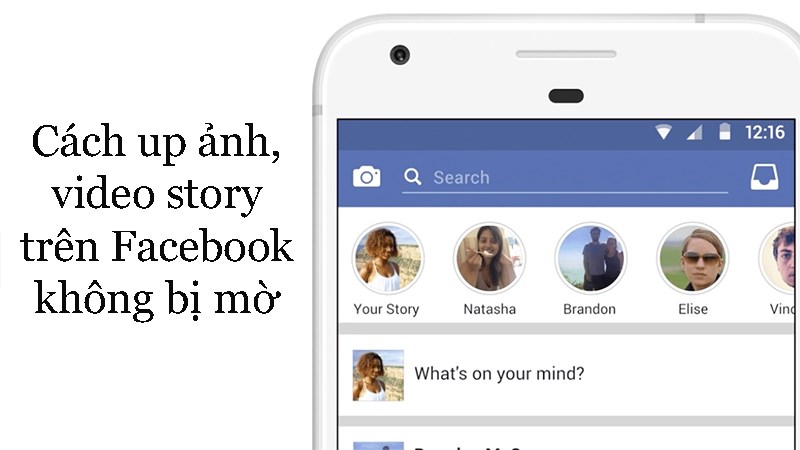
Cách up ảnh, video story trên Facebook không bị mờ
I. Tại sao up ảnh, video lên story Facebook bị mờ?
- Do Facebook nén dữ liệu trong quá trình tải ảnh, video lên story nhằm giảm thiểu tối đa kích thước, dung lượng ảnh hoặc video.
- Do chất lượng hình ảnh, âm thanh của video kém, ảnh và video bị mờ hoặc rung trong quá trình quay chụp ảnh dẫn đến việc đăng lên story Facebook bị mờ.
II. Cách up ảnh, video story trên Facebook không bị mờ
1. Trên điện thoại Android
Hướng dẫn nhanh
- Mở ứng dụng Facebook, nhấn vào biểu tượng 3 dấu gạch ở góc trên bên phải.
- Chọn Cài đặt & quyền riêng tư.
- Chọn Cài đặt.
- Kéo xuống chọn File phương tiện.
- Nhấn vào biểu tượng nút gạt tại mục Tải ảnh, video lên ở dạng HD.
Hướng dẫn chi tiết
Bước 1: Mở ứng dụng Facebook, nhấn vào biểu tượng 3 dấu gạch ở góc trên bên phải > Chọn Cài đặt & quyền riêng tư.
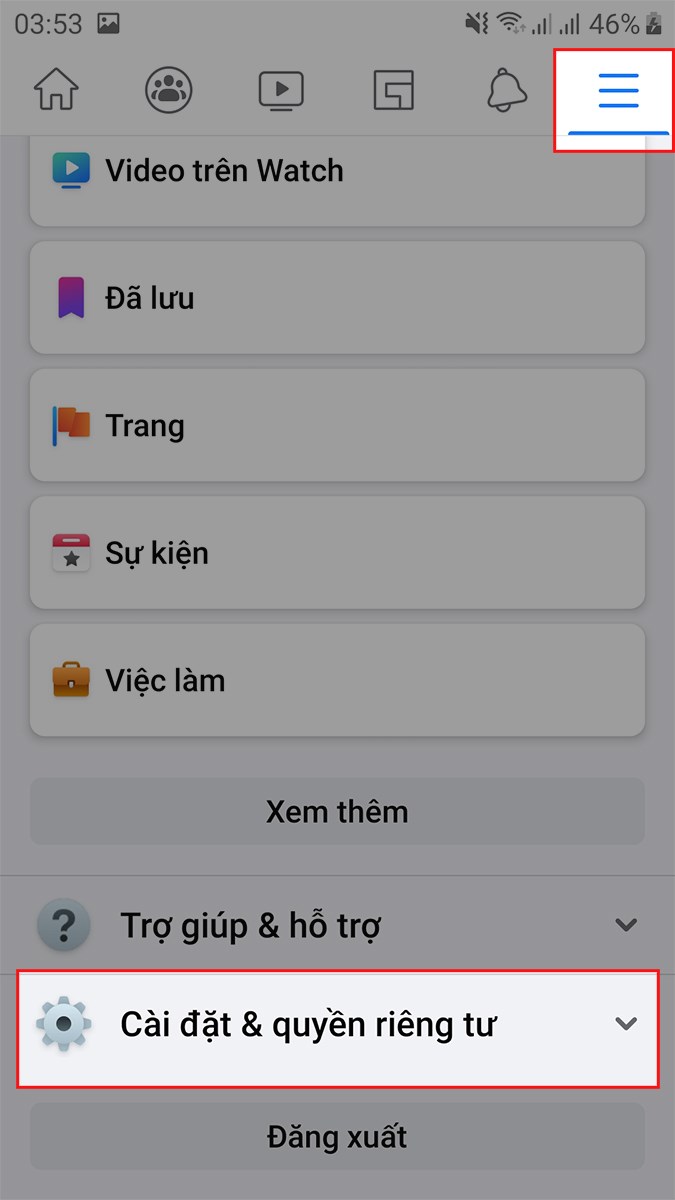
Mở ứng dụng Facebook, nhấn vào biểu tượng 3 dấu gạch ở góc trên bên phải
Bước 2: Chọn Cài đặt.
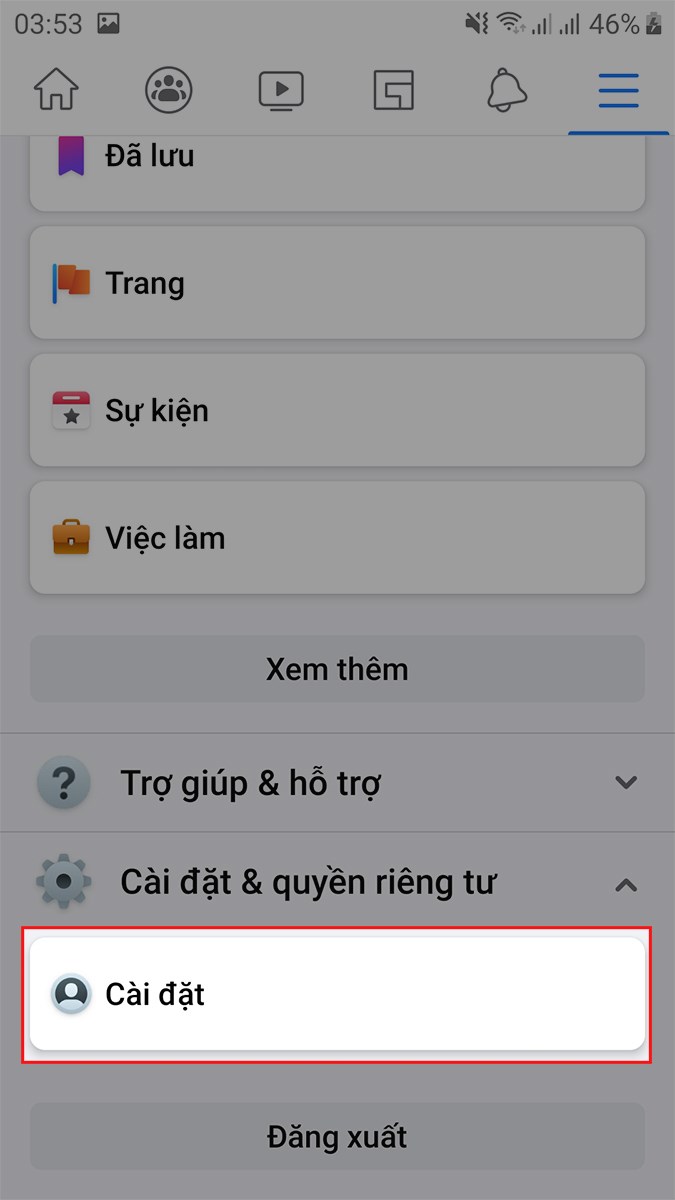
Chọn Cài đặt
Bước 3: Kéo xuống chọn File phương tiện.
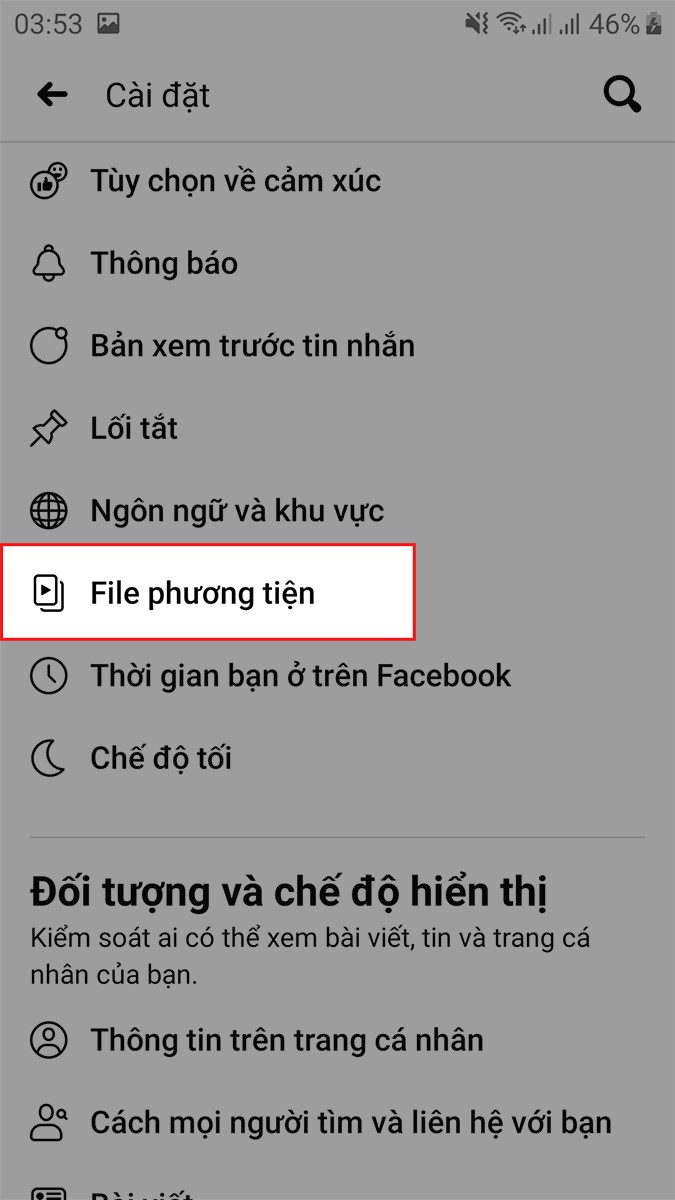
Kéo xuống chọn File phương tiện
Bước 4: Nhấn vào biểu tượng nút gạt tại mục Tải ảnh, video lên ở dạng HD.
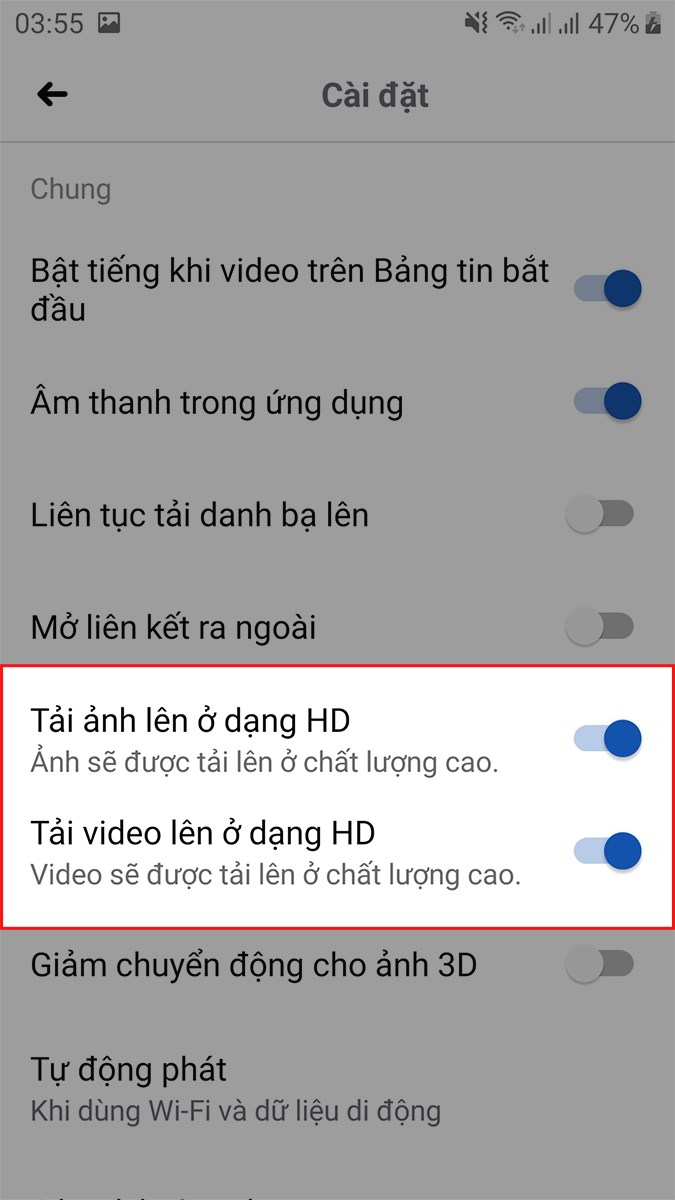
Nhấn vào biểu tượng nút gạt tại mục Tải ảnh, video lên ở dạng HD
MUA NGAY ĐIỆN THOẠI ANDROID TỐT NHẤT
2. Trên điện thoại iPhone
Hướng dẫn nhanh
- Mở ứng dụng Facebook, nhấn vào biểu tượng 3 dấu gạch ở góc dưới bên phải.
- Chọn Cài đặt & quyền riêng tư.
- Chọn Cài đặt.
- Kéo xuống mục File phương tiện và danh bạ, chọn Video và ảnh.
- Tại mục Cài đặt video và ảnh, nhấn vào biểu tượng nút gạt ở mục Tải lên ảnh, video HD.
Hướng dẫn chi tiết
Bước 1: Mở ứng dụng Facebook, nhấn vào biểu tượng 3 dấu gạch ở góc dưới bên phải > Chọn Cài đặt & quyền riêng tư.
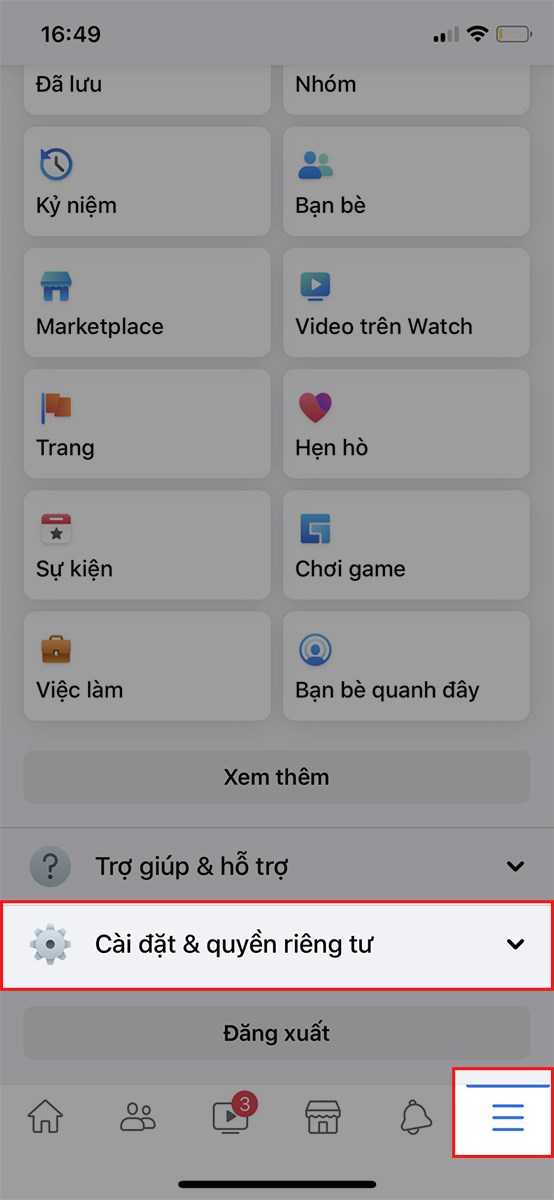
Nhấn vào biểu tượng 3 dấu gạch > Chọn Cài đặt & quyền riêng tư
Bước 2: Chọn Cài đặt.
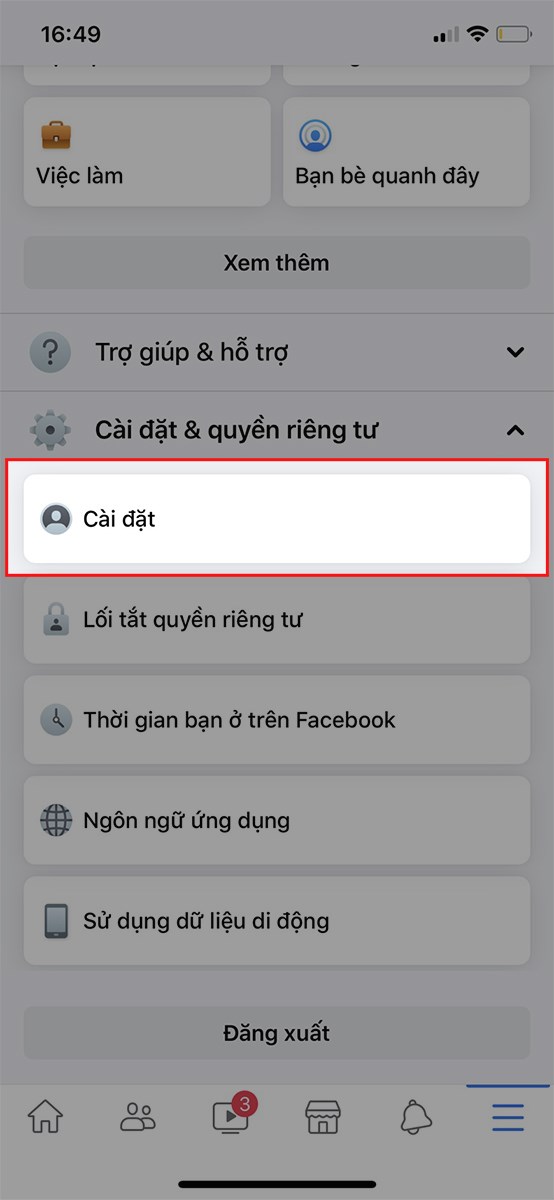
Chọn Cài đặt
Bước 3: Kéo xuống mục File phương tiện và danh bạ, chọn Video và ảnh.
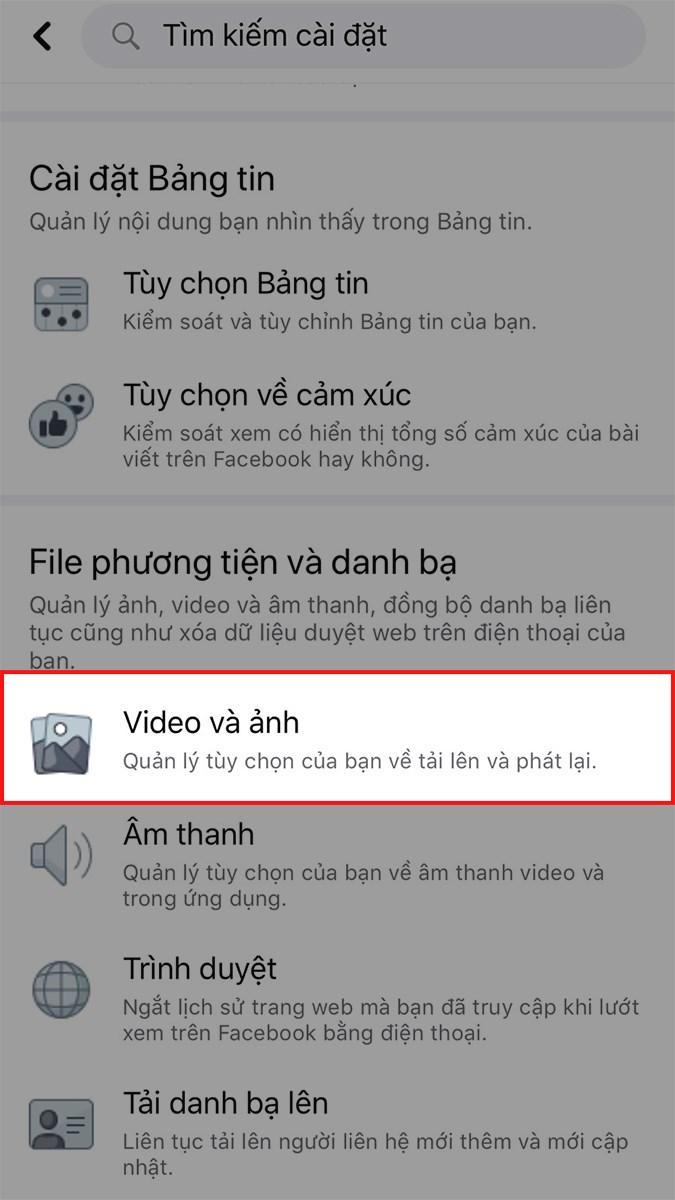
Kéo xuống mục File phương tiện và danh bạ, chọn Video và ản
Bước 4: Tại mục Cài đặt video và ảnh, nhấn vào biểu tượng nút gạt ở mục Tải lên ảnh, video HD.
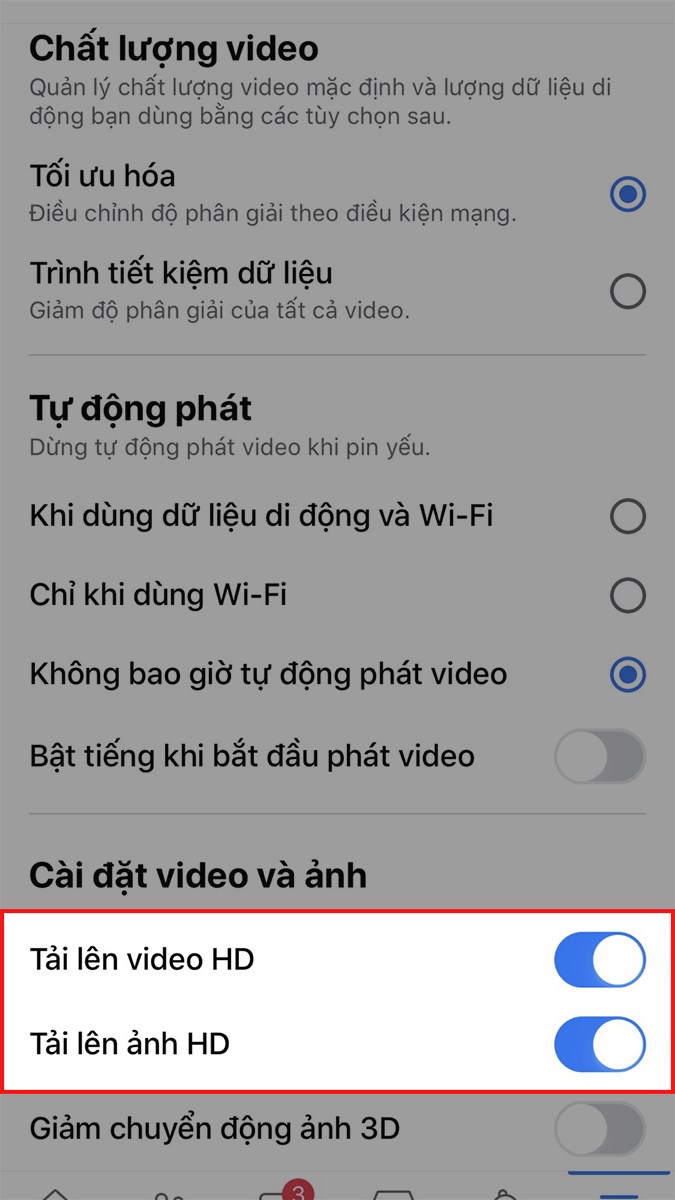
Nhấn vào biểu tượng nút gạt ở mục Tải lên ảnh, video HD
SẮM NGAY ĐIỆN THOẠI IPHONE MỚI VỚI NHIỀU ƯU ĐÃI
3. Trên máy tính
Hướng dẫn nhanh
- Mở Facebook trên máy tính, nhấn vào biểu tượng tam giác ở góc trên bên phải.
- Chọn Cài đặt & quyền riêng tư.
- Chọn Cài đặt.
- Chọn Video.
- Tại mục Chất lượng mặc định của video, nhấn vào Mặc định.
- Chọn HD nếu có.
Hướng dẫn chi tiết
Bước 1: Mở Facebook trên máy tính, nhấn vào biểu tượng tam giác ở góc trên bên phải > Chọn Cài đặt & quyền riêng tư.
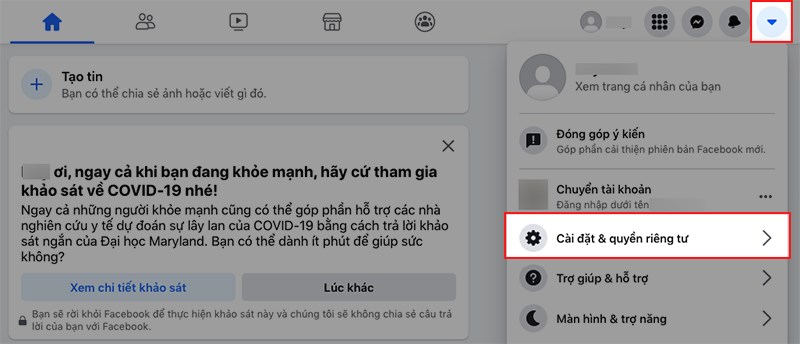
Nhấn vào biểu tượng tam giác ở góc trên bên phải > Chọn Cài đặt & quyền riêng tư
Bước 2: Chọn Cài đặt.
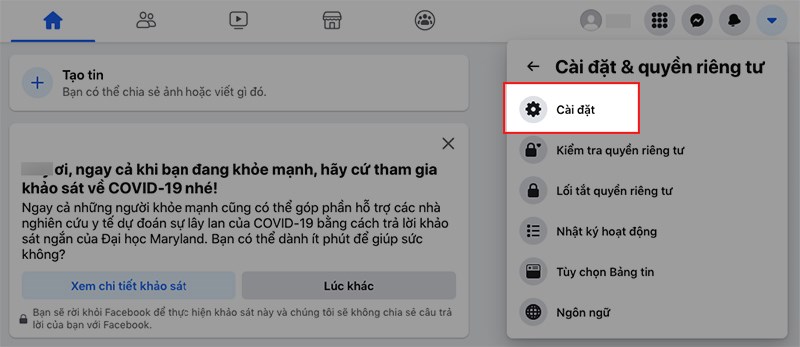
Chọn Cài đặt
Bước 3: Chọn Video ở góc dưới bên trái.
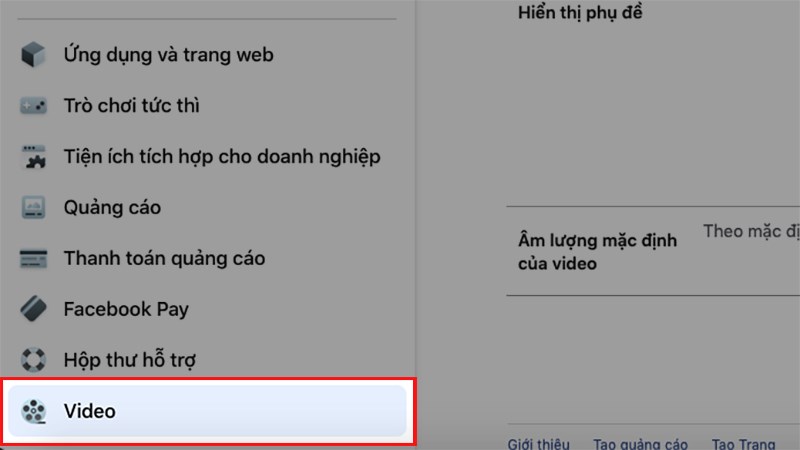
Chọn Video ở góc dưới bên trái
Bước 4: Tại mục Chất lượng mặc định của video, nhấn vào Mặc định.
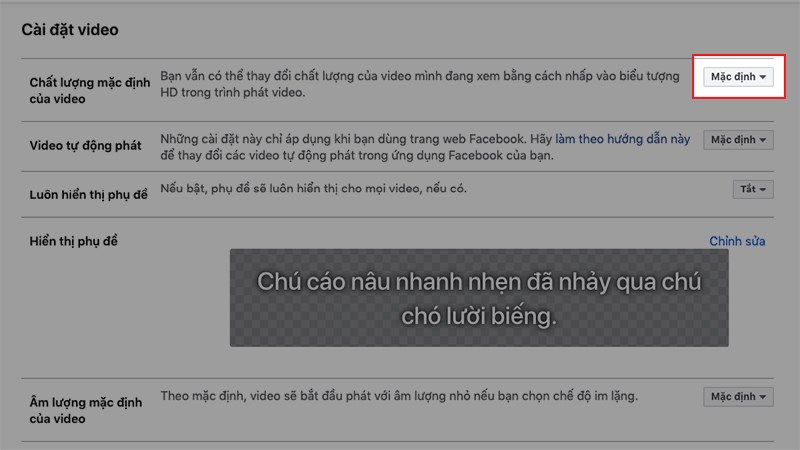
Tại mục Chất lượng mặc định của video, nhấn vào Mặc định
Chọn HD nếu có.

Chọn HD nếu có
TẬU NGAY LAPTOP CHÍNH HÃNG – GIÁ TỐT
Bài viết trên đã hướng dẫn cho các bạn cách đăng ảnh, video lên story Facebook không bị mờ cực dễ. Nếu bạn thấy hữu ích thì hãy chia sẻ với bạn bè và đừng quên để lại bình luận phía bên dưới nhé!






Trả lời